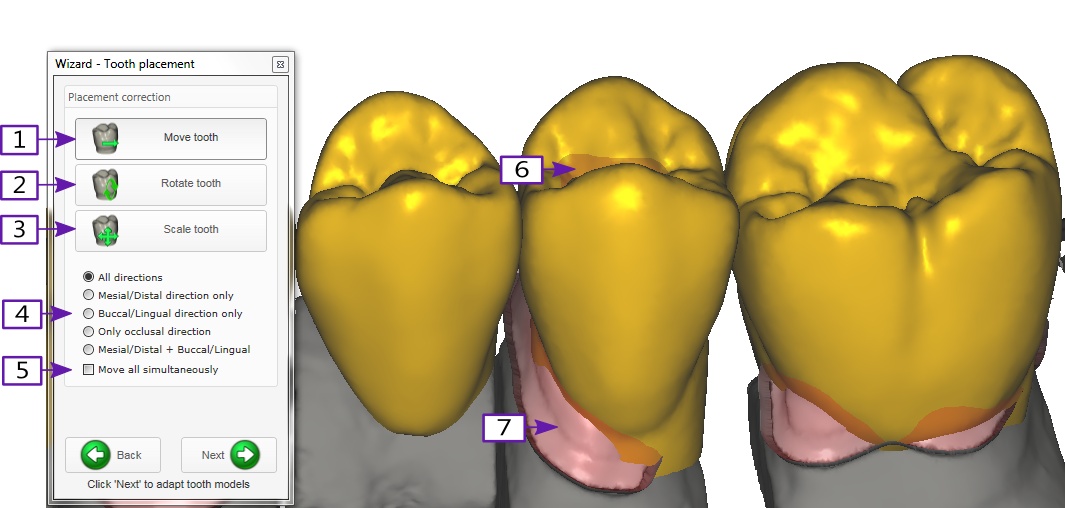Posicionamento dos dentes
O Sistema pode ler a livraria do dente e localizar automaticamente. Dentro deste passo, voce tem a possiblidade para otimizar manualmente a localização do modelo do dente, para mover, rotacionar, e escalar. Mudar entre esses modos usando os botões [1-3]. Então, simplesmente arraste e solte o mouse no dente para marcar seu ajustamento.
| Note que os modelos dos dentes estão exibidos em amarelo – estes meios que estão responsivos pelo clique do mouse. Sempre que objetos são exibidos em amarelo na visualização, poderá reagir clicando e/ou arrastando o mouse. |
Para preparação de coroas, não fique preocupado com a precisão do posicionamento deste ponto – uma colocação grosseira será suficiente; você pode sempre fazer ajustes finos no final do passo “Freeforming”. Não é importante se o modelo do dente não encaixar corretamente na preparação (veja [7] para um exemplo) – desde que o modelo do dente esta posicionada um pouco razoavel para a preparação, o sistema ira adaptar a livraria do dente automaticamente no próximo passo.
Para preparação inlay, a precisão do posicionalmento é fundamental para ete ponto. A posição mais próxima do modelo do dente para o dente preparado, a importancia do resultado estará em investi um pouco de tempo nesta etapa.
| A exibição semi-transparente do modelo do dente pode ajudar você ver o dente preparado e o modelo do dente, facilitando assim a precisão exata da localização. Clique com botão direito em “Anatomic shapes” no “Show/Hide groups” janela para alternar a transparencia de toda a livraria do dente – para detalhes, veja a seção „Showing/hiding objects in the viewer“. |
A luz da cor vermelha (por exemplo [6]) marca a area que o modelo do dente é colocado na preparação que se encontra dentro da espessura mínima do material. O sistema ira preencher automaticamente essas áreas durante a adaptaçãdo do modelo do dente. então, na area marcada pelo [6], uma vez o dente é adaptado para a preparação, a fissura não poderá ter a profundidade do modelo original do dente, devido a restrição forçada pela espessura mínima do material.
| Em vez de usar o mouse para alternar entre os modos [1-3], voce tambem pode deixar o botão [1] precessado e usar hotkeys para alternar modos rapidamente – este sera salvo muito tempo: segure <CTRL> para mudar para rotação, <SHIFT> para mudar para escalar. Note sempre que hotkeys são avaliados, eles são exibidos no “tool tip” para o botão respectivo. Assim, neste caso, você pode simplesmente mover o mouse sobre o botão [1], e ajudar a bolha poderá aparecer nas teclas de atalho que você lembrar. |
Ao colocar os modelos de dentes, pode ser útil para visualizer a intersecção com a antagonista, se você tem realizado na antagonista escaniada (“View → Distance to antagonists” no menu). Veja a secção Visualizing intersections/distance to antagonists or anteriors“ pra detalhes.
Restricão de movimentos
Em alguns casos, pode ser util para restringir possíveis movimentos para certas direções. Especialmente usuários iniciantes que não utilizam para navegação o espaço virtual 3D irá apreciar a opção [4] que permite você limitar os movimentos/escala somente para:
- Mesial/distal somente direção
- Vestibular/lingual somente direção
- Direção Oclusal (“up and down”) somente
- Mesial/distal e vestibular/lingual somente direção, mantendo altura
Movendo todos os dentes simultaneamente
Você pode mover todos os dentes simultaneamente pelo verificar checkbox [5]. Isto é útil, por exemplo, quando todos os dentes são posicionados muito abaixo ou muito acima na sugestão da configuração inicial do sistema. Quando finalizar com o ajustamento, clique “Next” para proceder ao próximo passo. O modelo do dente será então adaptado para a preparação.
Escolhendo um modelo de diferente
Para substituir um modelo de dente para um modelo diferente (exemplo: para colocar um dente pré-molar em forma de uma preparação molar, devido a restrições de espaço), clique com o botão direito o dente para substituir e escolha “Load custom tooth model...” – você pode agora selecionar um modelo de dente diferente.